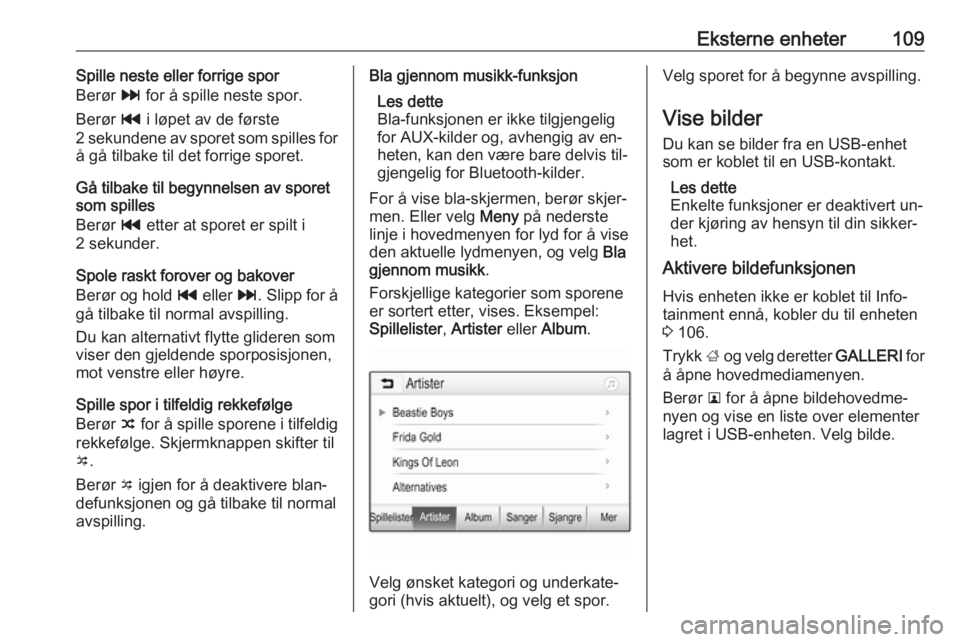Page 105 of 163

Radio105Velg Meny nederst i hovedmenyen
for DAB-radio for å åpne den tilsva‐
rende bølgelengdespesifikke under‐
menyen.
Rull gjennom listen og aktiver eller
deaktiver DAB-DAB-kobling .
DAB-FM-kobling
Hvis denne funksjonen er aktivert,
skifter enheten til en tilsvarende FM-
stasjon for den aktive DAB-tjenesten
(hvis tilgjengelig) når DAB-signalet er
for svakt til å registreres av mottake‐
ren.
Rull gjennom listen og aktiver eller
deaktiver DAB-FM-kobling .
L-bånd
Med denne funksjonen kan du angi hvilke DAB-bølgelengder som skal
mottas av infotainmentsystemet.
L-båndet (bakke- og satellittradio) er
et annet radiobånd som kan tas inn i
tillegg.
Velg Meny nederst i hovedmenyen
for DAB-radio for å åpne den tilsva‐
rende bølgelengdespesifikke under‐
menyen.Rull gjennom listen og aktiver eller
deaktiver L-bånd.
Intellitext Intellitext -funksjonen gjør det mulig å
motta tilleggsinformasjon som bl.a. fi‐
nans- og sportsnyheter.
Les dette
Tilgjengelig innhold avhenger av
stasjon og region.
Velg Meny nederst i hovedmenyen
for DAB-radio for å åpne den tilsva‐
rende bølgelengdespesifikke under‐
menyen.
Rull gjennom listen, og velg Intellitext.
Velg en av kategoriene, og velg ett
spesifikt element for å se detaljert in‐
formasjon.
EPG
Den elektroniske programoversikten
gir informasjon om gjeldende og kom‐ mende program på den aktuelle DAB-
stasjonen.
Velg Meny på nederste linje i hoved‐
menyen for DAB-radio og velg så Stasjonsliste .For å vise programmet på ønsket sta‐
sjon, berør ikonet ved siden av sta‐
sjonen.
Page 106 of 163

106Eksterne enheterEksterne enheterGenerell informasjon .................. 106
Spille lyd .................................... 108
Vise bilder .................................. 109
Spille filmer ................................ 111
Bruke
smarttelefonapplikasjoner ..........112Generell informasjon
Det er en AUX- og USB-kontakt på
midtkonsollen for tilkobling av eks‐
terne enheter.
På baksiden av midtkonsollen er det
to USB-kontakter som bare er for la‐
ding av enheter.
Les dette
Kontaktene må alltid holdes rene og
tørre.
Aux-inngang
Det er mulig å koble for eksempel en
iPod eller en annen tilbehørsenhet til AUX-inngangen med en 3,5 mm jack- plugg.
Ved tilkobling til AUX-inngangen
overføres lydsignalet fra tilbehørsen‐
heten via infotainmentsystemets
høyttalere.
Volum- og toneinnstillingene kan ju‐
steres via infotainmentsystemet. Alle
andre betjeningsfunksjoner må utfø‐
res fra tilbehørsenheten.Koble til en enhet
For å koble tilbehøret til AUX-inngan‐ gen i Infotainment, bruk en 3-polet
kontakt for lys og en 4-polet kontakt
for filmkilder.
Koble AUX-enheten til AUX-kontak‐
ten.
USB-port
En MP3-spiller, USB-stasjon, SD-kort
(via USB-kontakt/adapter), iPod eller
smarttelefon kan kobles til USB-por‐
ten.
Inntil to USB-enheter kan kobles til
Infotainment samtidig.
Infotainment kan spille lydfiler, vise
bildefiler eller spille filmer fra USB-la‐ gringsenheter.
Når enheten er koblet til USB-kontak‐
ten, kan mange av funksjonene til en‐ hetene som er nevnt over, betjenes
via kontrollene og menyene til info‐
tainmentsystemet.
Page 107 of 163

Eksterne enheter107Les dette
Ikke alle MP3-spillere, USB-stasjo‐
ner, iPod-modeller eller smarttelefo‐
ner støttes av Infotainment. Kontrol‐
ler kompatibilitetslisten på nettstedet
ditt.
Koble til / koble fra en enhet
Koble en av enhetene nevnt over til
USB-kontakten. Om nødvendig, bruk
en relevant overgangsledning. Mu‐
sikkfunksjonen starter automatisk.
Les dette
Hvis en ikke-lesbar USB-enhet eller
iPod er koblet til, vises en tilsva‐
rende feilmelding, og infotainment‐
systemet skifter automatisk til den
forrige funksjonen.
For å koble fra USB-enheten eller
iPod-en velger du en annen funksjon
og fjerner USB-lagringsenheten.Merk
Unngå å koble fra enheten under
avspilling. Det kan skade enheten
eller infotainmentsystemet.
USB autostart
Som standard vises lydmenyen fra
USB-enheten automatisk så snart
USB-enheten er tilkoblet.
Om ønskelig kan denne funksjonen
deaktiveres.
Trykk ; og velg Innstillinger for å
åpne innstillingsmenyen.
Velg Radio , rull til Automatisk USB-
oppstart og berør skjermknappen ved
siden av funksjonen.
Reaktivere funksjonen: berør skjerm‐
tasten igjen.
Bluetooth Bluetooth-aktiverte lydkilder (f.eks.
musikkmobiler, MP3-spillere med
Bluetooth osv.) som støtter Blue‐
tooth-musikkprofilene A2DP og
AVRCP, kan kobles trådløst til info‐
tainment.
Infotainmentsystemet kan spille av
musikkfiler på Bluetooth-enheter som f.eks. smarttelefoner eller iPod/
iPhone-produkter.Koble til en enhet
For en detaljert beskrivelse av hvor‐ dan du oppretter en Bluetooth-forbin‐ delse, 3 115.
Filformater og mapper
Maksimumskapasiteten til en enhet
som støttes av infotainmentsystemet, er 2500 musikkfiler, 2500 bildefiler,
250 filmfiler, 2500 mapper og mappe‐
struktur med opptil 10 nivåer. Kun en‐ heter formatert i FAT16/FAT32-filsy‐
stemet støttes.
Hvis det er med bilder i lyd-metada‐
taene, vises disse til bildene på skjer‐
men.
Les dette
Det kan hende at noen filer ikke spil‐ les av riktig. Det kan skyldes forskjel‐
lige opptaksformat eller tilstanden til
filen.
Filer fra nettbutikker med digital ret‐
tighetsadministrasjon kan ikke spil‐
les.
Infotainmentsystemet kan spille føl‐
gende lyd-, bilde- og filmfiler som er lagret på eksterne enheter.
Page 108 of 163

108Eksterne enheterLydfiler
De avspillbare filformatene er MP3
(MPEG-1 Layer 3, MPEG-2 Layer 3),
WMA, AAC, AAC+, ALAC OGG WAF
(PCM), AIFF, 3GPP (kun lyd), Audio
Books og LPCM. iPod- og iPhone-en‐ heter spiller ALAC, AIFF, Audio
Books og LPCM.
Ved avspilling av en fil med ID3-ta‐
ginformasjon kan Infotainment vise informasjon, for eksempel navn på
spor og artist.
Bildefiler
Bildefilformatene som kan vises, er
JPG, JPEG, BMP, PNG og GIF.
JPG-filer må ha en bredde på 64 til
5000 piksler og en høyde på 64 til
5000 piksler.
BMP-, PNG- og GIF-filer må ha en
bredde på 64 til 1024 piksler og en
høyde på 64 til 1024 piksler.
Bildenes filstørrelse må ikke over‐
skride 1 MB.
Filmfiler
Avspillbare film-filformater er AVI og
MP4.Den maksimale oppløsningen er
1280 x 720 piksler. Rammehastighe‐
ten må være under 30 fps.
Codec som kan brukes, er H.264/
MPEG-4 AVC.
Lydformatene som kan spilles, er
MP3, AC3, AAC og WMA.
Undertekstformatet som kan vises, er SMI.
Spille lyd Aktivere musikkfunksjonen
Hvis enheten ikke er koblet til Info‐
tainment ennå, kobler du til enheten
3 106.
Vanligvis blir den aktuelle hovedme‐ nyen for lyd vist automatisk.
Hvis avspilling ikke starter automa‐
tisk, f. eks. hvis Automatisk USB-
oppstart er deaktivert 3 106, gjør føl‐
gende:
Trykk ; og velg deretter AUDIO for å
åpne den sist valgte hovedmenyen
for lyd (audio).Velg Kilde på alternativlinjen og velg
så ønsket lydkilde for å åpne den ak‐
tuelle hovedmenyen for lyd.
Avspilling av lydsporene starter auto‐
matisk.
Funksjonsknapper
Les dette
Funksjonstastene er ikke tilgjenge‐
lige under AUX-avspilling.
Avbryte og gjenoppta avspilling
Berør = for av avbryte avspillingen.
Skjermknappen skifter til l.
Berør l for av gjenoppta avspillin‐
gen.
Page 109 of 163
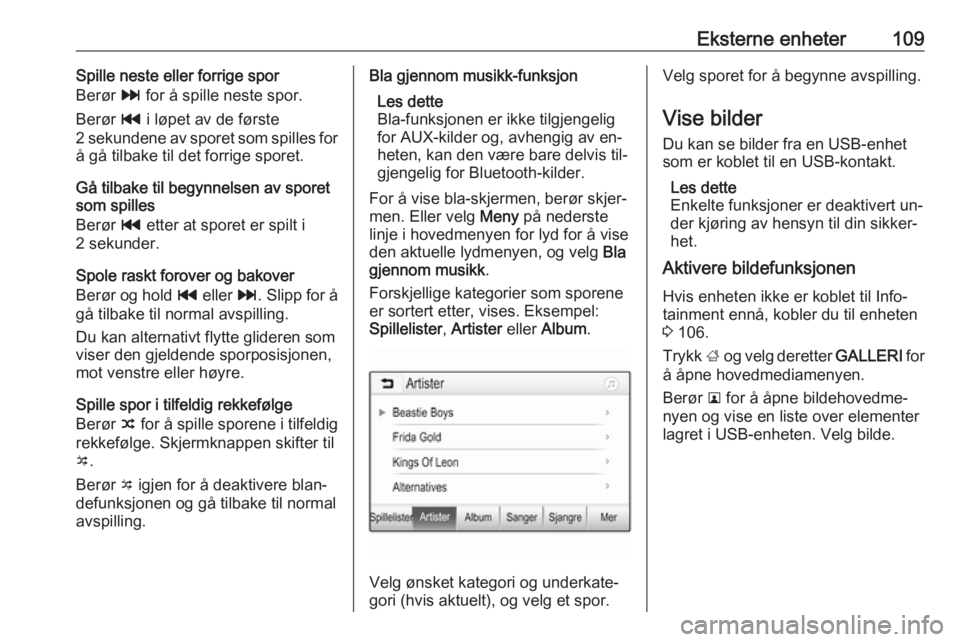
Eksterne enheter109Spille neste eller forrige spor
Berør v for å spille neste spor.
Berør t i løpet av de første
2 sekundene av sporet som spilles for
å gå tilbake til det forrige sporet.
Gå tilbake til begynnelsen av sporet
som spilles
Berør t etter at sporet er spilt i
2 sekunder.
Spole raskt forover og bakover
Berør og hold t eller v. Slipp for å
gå tilbake til normal avspilling.
Du kan alternativt flytte glideren som
viser den gjeldende sporposisjonen,
mot venstre eller høyre.
Spille spor i tilfeldig rekkefølge
Berør n for å spille sporene i tilfeldig
rekkefølge. Skjermknappen skifter til o .
Berør o igjen for å deaktivere blan‐
defunksjonen og gå tilbake til normal
avspilling.Bla gjennom musikk-funksjon
Les dette
Bla-funksjonen er ikke tilgjengelig
for AUX-kilder og, avhengig av en‐
heten, kan den være bare delvis til‐
gjengelig for Bluetooth-kilder.
For å vise bla-skjermen, berør skjer‐
men. Eller velg Meny på nederste
linje i hovedmenyen for lyd for å vise den aktuelle lydmenyen, og velg Bla
gjennom musikk .
Forskjellige kategorier som sporene er sortert etter, vises. Eksempel: Spillelister , Artister eller Album .
Velg ønsket kategori og underkate‐
gori (hvis aktuelt), og velg et spor.
Velg sporet for å begynne avspilling.
Vise bilder
Du kan se bilder fra en USB-enhet
som er koblet til en USB-kontakt.
Les dette
Enkelte funksjoner er deaktivert un‐ der kjøring av hensyn til din sikker‐
het.
Aktivere bildefunksjonen
Hvis enheten ikke er koblet til Info‐
tainment ennå, kobler du til enheten
3 106.
Trykk ; og velg deretter GALLERI for
å åpne hovedmediamenyen.
Berør l for å åpne bildehovedme‐
nyen og vise en liste over elementer
lagret i USB-enheten. Velg bilde.
Page 110 of 163

110Eksterne enheter
Berør skjermen for å skjule menylin‐
jen. Berør skjermen igjen for å vise
menylinjen igjen.
Funksjonsknapper
Fullskjermmodus
Velg x for å vise bildet i fullskjerm‐
modus. Berør skjermen for å gå ut av
fullskjermmodus.
Vise neste eller forrige bilde
Berør j for å sveipe til venstre for å se
neste bilde.
Berør i for å sveipe til høyre for å se
forrige bilde.
Rotere et bilde
Velg v for å rotere bildet.
Zoome i et bilde
Berør w en eller flere ganger for å
zoome inn på et bilde eller gå tilbake til opprinnelig størrelse.
Lysbildevisning
Velg t for å vise bildene som er la‐
gret på USB-enheten, som en lysbil‐
devisning.
Berør skjermen for å avslutte lysbil‐ devisningen.
Bildemeny
Velg Meny på nederste linje på skjer‐
men for å vise Bildemeny.
Visningstid for lysbilde
Velg Lysbildevisning tid for å se en li‐
ste over mulige tidsintervaller. Aktiver
ønsket tidsrom du ønsker å vise hvert bilde i en lysbildevisning.
Visning av klokke og temperatur
Hvis du ønsker at tiden og tempera‐
turen skal vises i fullskjermmodus, ak‐
tiverer du Klokke/temperaturdisplay .
Skjerminnstillinger
Velg Skjerminnstillinger for å åpne en
undermeny for justering av lysstyrke
og kontrast.
Berør + eller - for å justere innstillin‐
gene.
Page 111 of 163

Eksterne enheter111Spille filmerDu kan se filmer fra en USB-enhetsom er koblet til en USB-kontakt.
Les dette
Av hensyn til din sikkerhet er film‐ funhsjonen ikke tilgjengelig under
kjøring.
Aktivere filmfunksjonen
Hvis enheten ikke er koblet til Info‐
tainment ennå, kobler du til enheten
3 106.
Trykk ; og velg deretter GALLERI for
å åpne hovedmediamenyen.
Berør m for å åpne hovedfilmmenyen,
og velg så ønsket mappe og/eller film.
Filmen vises.
Funksjonsknapper
Fullskjermmodus
Velg x for å vise filmen i fullskjerm‐
modus. Berør skjermen for å gå ut av
fullskjermmodus.
Avbryte og gjenoppta avspilling
Berør = for av avbryte avspillingen.
Skjermknappen skifter til l.
Berør l for av gjenoppta avspillin‐
gen.
Spille neste eller forrige spor
Berør c for å spille neste filmfil.
Berør d i løpet av de første
5 sekundene av filmen som spilles for å gå tilbake til den forrige filmen.
Gå tilbake til begynnelsen av filmen
som spilles
Berør d etter at filmen har spilt i
5 sekunder.
Spole raskt forover og bakover
Berør og hold d eller c. Slipp for å gå
tilbake til normal avspilling.
Filmmeny Velg Meny på nederste linje på skjer‐
men for å vise Filmmeny.
Page 112 of 163

112Eksterne enheterVisning av klokke og temperatur
Hvis du ønsker at tiden og tempera‐
turen skal vises i fullskjermmodus, ak‐
tiverer du Klokke/temperaturdisplay .
Skjerminnstillinger
Velg Skjerminnstillinger for å åpne en
undermeny for justering av lysstyrke
og kontrast.
Berør + og - for å justere innstillin‐
gene.
Bruke smarttelefonapplika‐ sjoner
Telefonprojeksjon-applikasjonene
Apple CarPlay og Android Auto viser
valgte apper fra din smarttelefon på Infotainment-skjermen og gjør det
mulig å betjene dem direkte via Info‐
tainment-betjeningen.
Hør med produsenten av enheten om
denne funksjonen er kompatibel med smarttelefonen din, og om denne ap‐
plikasjonen er tilgjengelig i landet ditt.Klargjøring av smarttelefon
Androidtelefon: Last ned Android
Auto-appen til smarttelefonen fra Google Play store.
iPhone: Sørg for at SIRI er aktivert på smarttelefonen din.
Aktivere telefonprojeksjon i
innstillingsmenyen
Trykk på ; for å vise startskjermen,
og velg deretter INNSTILLINGER .
Rull gjennom listen til Apple CarPlay
eller Android Auto .
Kontroller at den aktuelle applikasjo‐
nen er aktivert.
Koble til mobiltelefonen Koble smarttelefonen til USB-kontak‐
ten 3 106.
Starte telefonprojeksjon For å starte telefonprojeksjonen,
trykk ; og velg PROJEKSJON .
Les dette
Hvis applikasjonen gjenkjennes av
Infotainment, kan app-ikonet skifte til
Apple CarPlay eller Android Auto .For å starte funksjonen, kan du også
trykke og holde ; i noen sekunder.
Telefonprojeksjonsskjermen som vi‐
ses avhenger av smarttelefonen og
programvareversjonen.
Gå tilbake til
Infotainmentskjermen
Trykk ;.
 1
1 2
2 3
3 4
4 5
5 6
6 7
7 8
8 9
9 10
10 11
11 12
12 13
13 14
14 15
15 16
16 17
17 18
18 19
19 20
20 21
21 22
22 23
23 24
24 25
25 26
26 27
27 28
28 29
29 30
30 31
31 32
32 33
33 34
34 35
35 36
36 37
37 38
38 39
39 40
40 41
41 42
42 43
43 44
44 45
45 46
46 47
47 48
48 49
49 50
50 51
51 52
52 53
53 54
54 55
55 56
56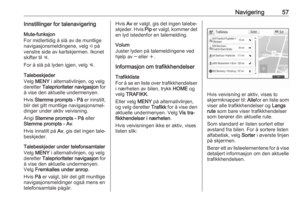 57
57 58
58 59
59 60
60 61
61 62
62 63
63 64
64 65
65 66
66 67
67 68
68 69
69 70
70 71
71 72
72 73
73 74
74 75
75 76
76 77
77 78
78 79
79 80
80 81
81 82
82 83
83 84
84 85
85 86
86 87
87 88
88 89
89 90
90 91
91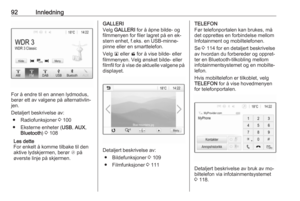 92
92 93
93 94
94 95
95 96
96 97
97 98
98 99
99 100
100 101
101 102
102 103
103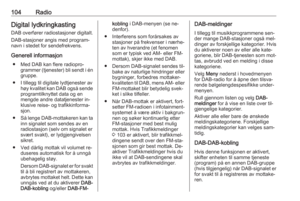 104
104 105
105 106
106 107
107 108
108 109
109 110
110 111
111 112
112 113
113 114
114 115
115 116
116 117
117 118
118 119
119 120
120 121
121 122
122 123
123 124
124 125
125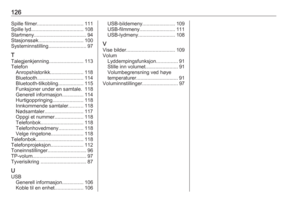 126
126 127
127 128
128 129
129 130
130 131
131 132
132 133
133 134
134 135
135 136
136 137
137 138
138 139
139 140
140 141
141 142
142 143
143 144
144 145
145 146
146 147
147 148
148 149
149 150
150 151
151 152
152 153
153 154
154 155
155 156
156 157
157 158
158 159
159 160
160 161
161 162
162